
Sonic Mighty 8K: アップグレードされた Z 軸制御
3D プリント体験をより簡単かつスムーズにするために、ユーザーのニーズに合わせてSonic Mighty 8K LCD 3D プリンターの一部の機能をアップグレードしました。その 1 つは、Z 軸制御機能のアップグレードです。この新機能を使用すると、3D プリンタのオールタッチ スクリーン パネルを数回クリックするだけで、Z 軸オフセットを簡単に調整できます。
Z オフセットとは何ですか...

Sonic Mighty 8K : プリントの後処理
3D プリントされた XP Finder テスト モデルを後処理する方法を段階的に学習します。

Sonic Mighty 8K : 最初のテストプリント
Sonic Mighty 8K LCD 3D プリンタを使用して、最初のテストピース モデルである XP Finder を印刷する方法を学びます。
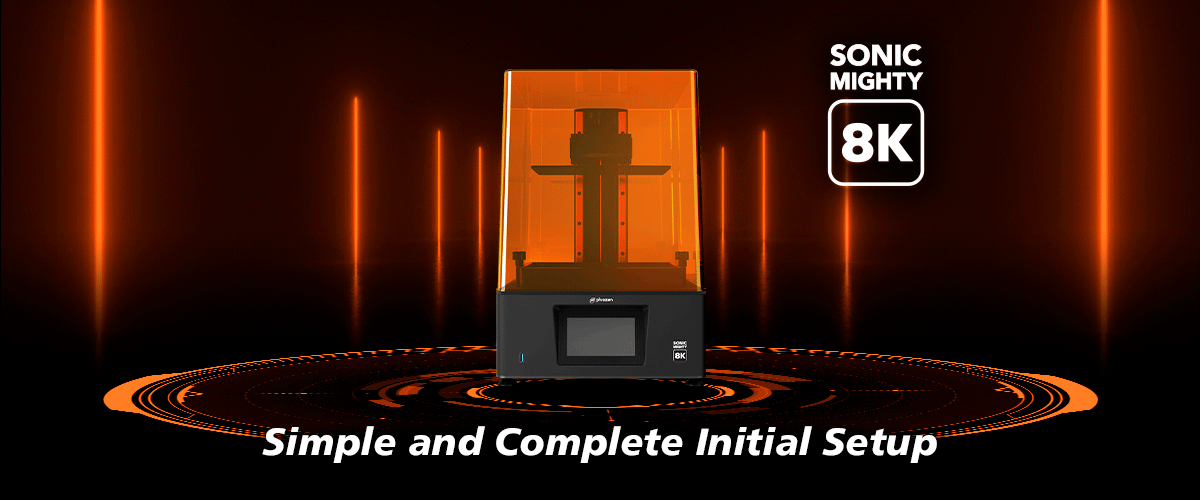
Sonic Mighty 8K: オンスクリーン初期セットアップ
これが初めての LCD 3D プリンタですか?心配ない。この記事では、最新の Sonic Mighty 8K LCD 3D プリンタで LCD テストを実行し、Z 軸を調整する方法を段階的に説明します。
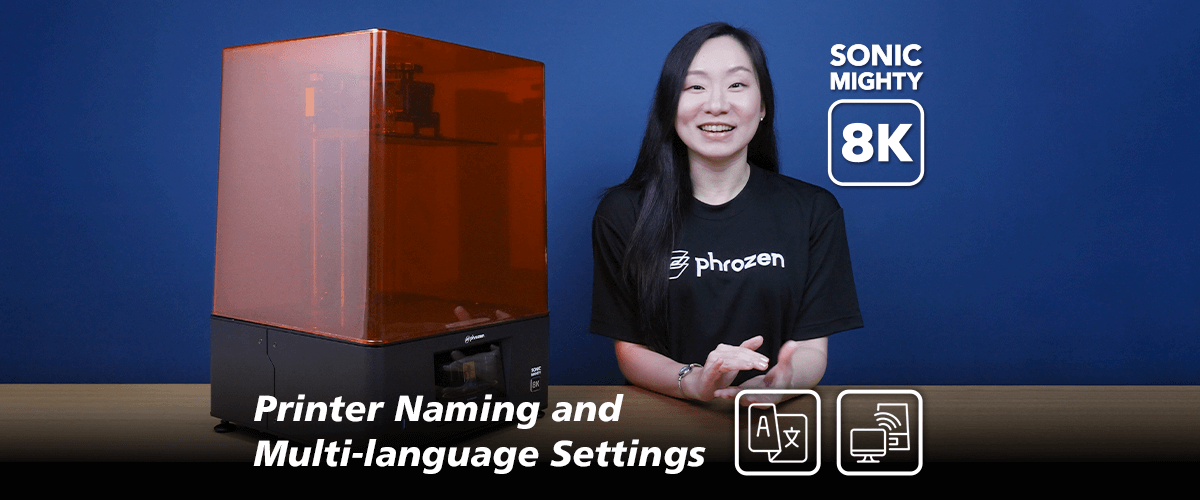
Sonic Mighty 8K の新機能: プリンターの名前付けと言語設定
Sonic Mighty 8K には、Phrozen の以前のプリンタにはなかった新しい機能が搭載されています。 Sonic Mighty 8K には、より個人的な印象を与えるためにプリンターに名前を付けることができるシステムと、12 の異なる言語から選択できるシステムが装備されています。

ソニックマイティ 8K: インストール
この記事では、3D プリントを開始する前に Sonic Mini 8K LCD 3D プリンターをセットアップする手順を説明します。

Sonic Mighty 8K について知る
Sonic Mighty 8K を箱から出して準備ができたので、まず少し時間をかけて、Sonic Mighty 8K LCD 3D プリンタのハードウェアとコンポーネントについて理解しましょう。
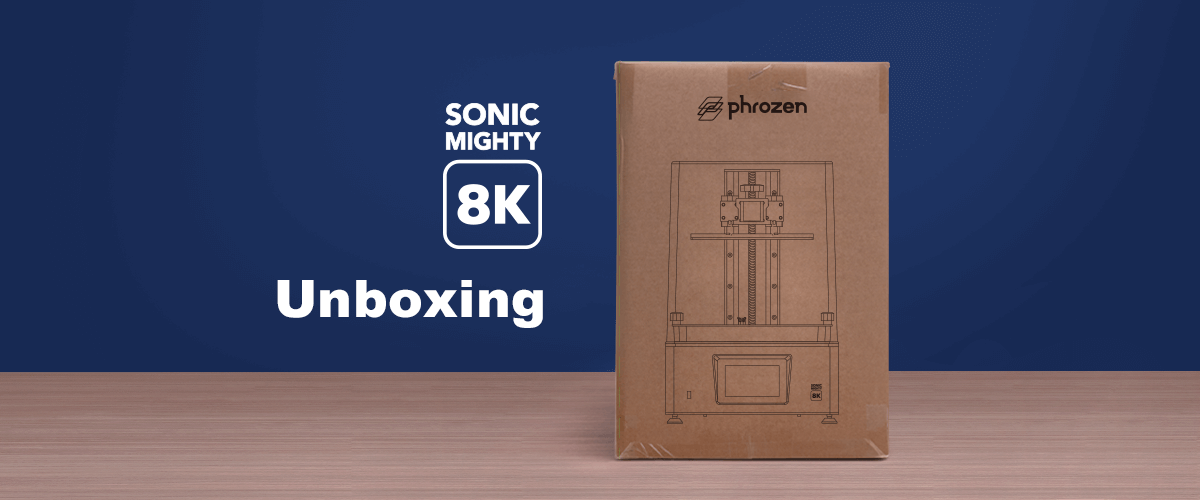
ソニック マイティ 8K: 開梱
新品の Phrozen Sonic Mighty 8K LCD 3D プリンターを一緒に開梱しましょう!
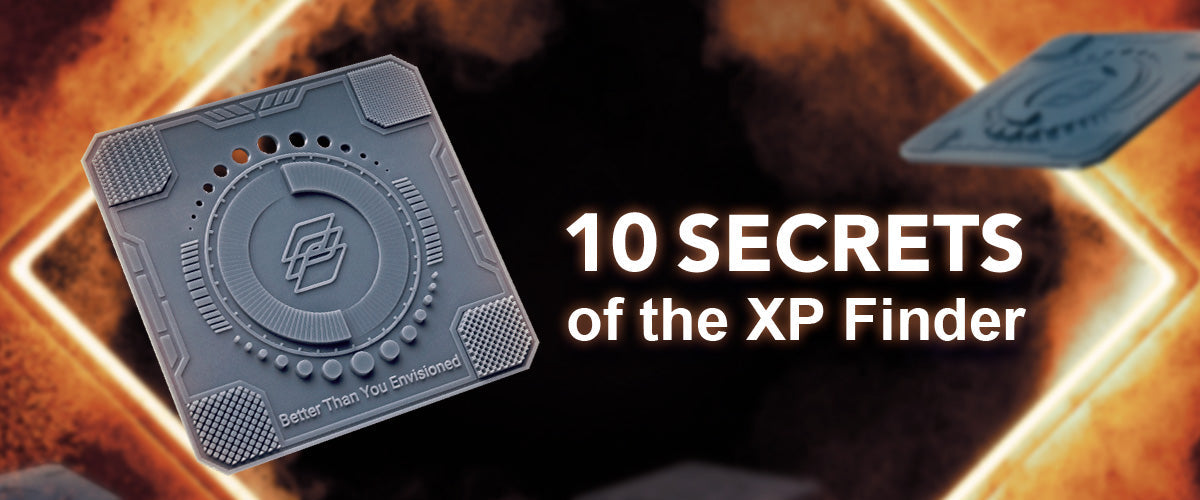
あなたが見逃しているかもしれない XP Finder の 10 の秘密
樹脂 3D プリンターを手に入れたら、次は何をプリントしましょうか?ここで XP Finder テスト モデルを印刷し、各部分を解釈する方法を学びましょう。

Sonic Mighty 8K: 市場で最高の 8K LCD 3D プリンター
すべての新機能と、Sonic Mighty 8K が 3D プリント エクスペリエンスをどのように向上させるかについて詳しく説明します。

Sonic Mini 8K の機能の説明
の Sonic Mini 8Kには多数の新機能が搭載されています。それでは、Sonic Mini 8K のまったく新しいリニア プロジェクション LED モジュール、より厚い T プレート、ソリッド デュアル リニア レール、およびつや消しレーザー カットのビルディング プレートについて、数分間学んでみましょう。 :

ソニック ミニ 8K: 開梱
この記事では、Sonic Mini 8K を開梱する手順を説明します。

Sonic Mini 8K について知る
Sonic Mini 8K のハードウェアとコンポーネントについて少し理解してみましょう。このセクションをブックマークして、「はじめに」シリーズの残りの部分を読む際に参照すると便利です。

ソニック ミニ 8K: セットアップ
この記事では、セットアップの手順を説明します。 Sonic Mini 8K LCD 3D プリンター 3D プリントを開始する前に。

Sonic Mini 8K で LCD テストを実行する
印刷する前に、Sonic Mini 8K の LCD 画面のステータスを確認する必要がある場合があります。これは、UV ライトと 7.1 インチ モノラル LCD スクリーンの両方が適切に機能していることを確認するためです。 LCD テストの実行手順とテスト結果の読み取り方法を説明します。

Sonic Mini 8K で Z 軸キャリブレーションを実行する
Z 軸のキャリブレーションは、すべての 3D プリンターにとって不可欠です。このテストを実行して、ビルディング プレートが LCD 画面と同じ高さになっていることを確認します。これは、モデルと印刷物が建築プレートに確実に接着するようにするためです。 A4 紙を使用して Sonic Mini 8K LCD 3D プリンタを調整する手順を説明します。

Sonic Mini 8K: Phrozen テスト ファイル付きのファースト プリント
Z 軸を正しくキャリブレーションしたら、Sonic Mini 8K で最初のプリントをテストしてみましょう。

Sonic Mini 8K: 後処理
Sonic Mini 8K で 3D モデルのプリントアウトが完了したら、プリントを徹底的にクリーニングして後処理する必要があります。この記事では、3D モデルを徹底的にクリーンアップする方法を説明します。

ソニック メガ 8K: 開梱
15 インチの印刷領域と 43μm の XY 解像度を備えたSonic Mega 8K は、市場の他のすべての 3D プリンタを上回り、他の大型 3D プリンタのほぼ 2 倍の詳細な 3D モデルを生成します。この記事では、 Sonic Mega 8K の開梱手順を説明します。

Sonic Mega 8K について知る
Sonic Mega 8K のハードウェアとコンポーネントについて少し理解してみましょう。このセクションをブックマークして、「はじめに」シリーズの残りの部分を読む際に参照すると便利です。

Sonic Mega 8K: セットアップ
この記事では、3D モデルのプリントアウトを開始する前に、Sonic Mega 8K LCD 3D プリンターをセットアップする手順を説明します。
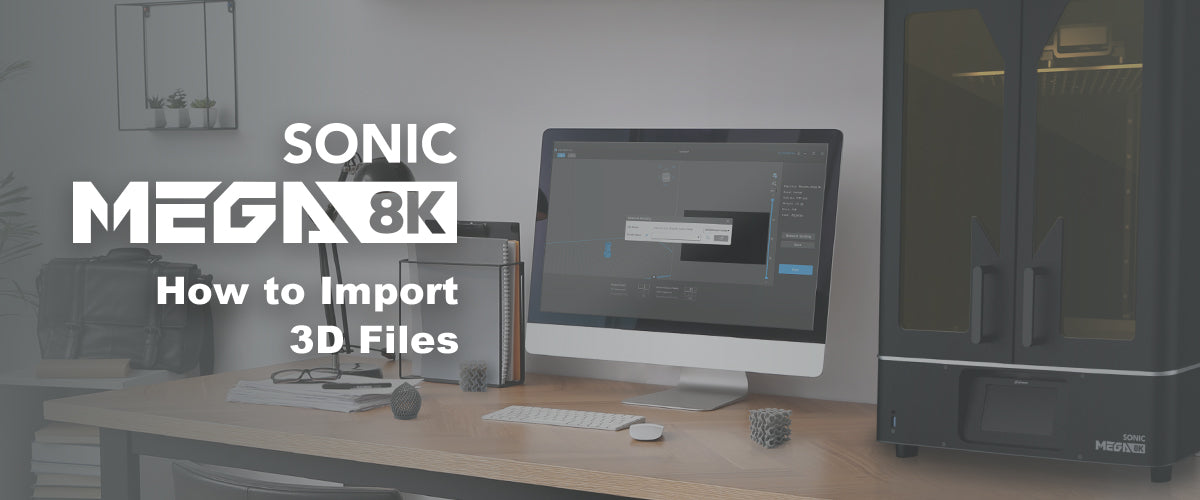
Sonic Mega 8K: 3D ファイルをインポートする方法
Phrozen Sonic Mega 8Kで印刷を開始する前に、まずスライスした 3D ファイルを樹脂 3D プリンタにインポートする必要があります。 3D ファイルをインポートするには、USB 経由とイーサネット経由の 2 つの方法があります。
さらに詳しく知りたい場合は、以下をお読みください。
USB経由でファイルをインポートする
1) スライサー ソフトウェアで 3D...

Sonic Mega 8Kテストプリント
Sonic Mega 8K 3Dプリンターをセットアップしたら、テストしてみます。このブログ投稿では、プリントを開始する前に事前に準備する必要があるものと必要なリソースについて説明します。始めましょう:

Sonic Mega 8K: モデルをスライスするためのヒントとコツ
Sonic Mega 8K でテスト印刷した後は、3D モデルをスライスするための特別なヒントとコツを学びましょう。早速本題に入りましょう:

Sonic Mega 8K: 3D プリントのヒントとコツ
3D ファイルをスライスしたら、 Sonic Mega 8Kで 3D モデルをプリントするための特別なヒントとテクニックをいくつか説明します。早速本題に入りましょう:

Sonic Mega 8K: 3D モデルのクリーニング
Sonic Mega 8K の 3D プリントのヒントとコツをいくつか学んだ後は、準備ができた 3D モデルをクリーニングする方法を学びましょう。さらに詳しく見てみましょう:

Sonic Mega 8K:硬化
3Dモデルを洗浄した後、次のステップである硬化に進む前に、モデルが乾いていることを確認してください。
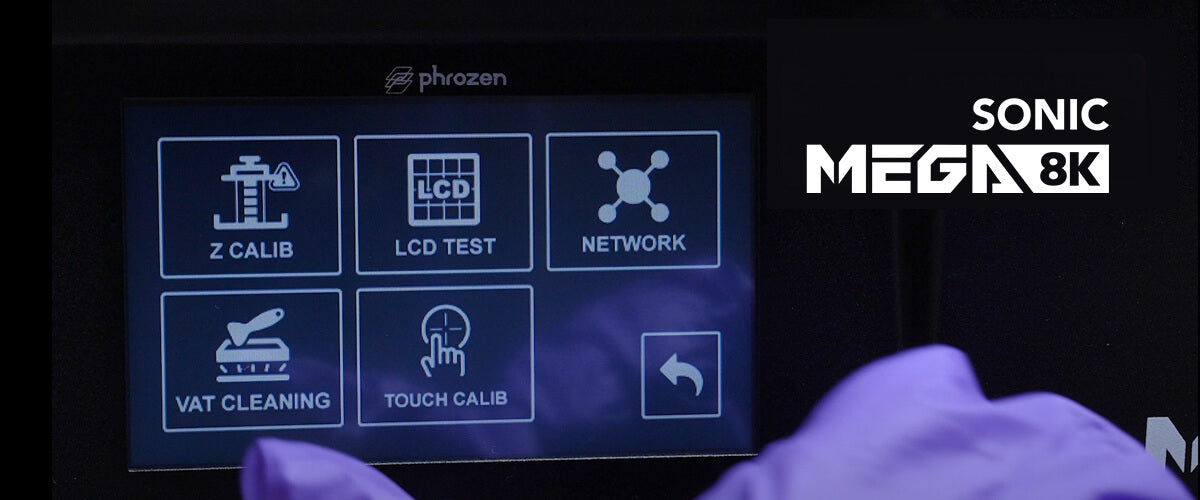
Sonic Mega 8K のメンテナンス方法
Sonic Mega 8K 印刷プロセス全体を完了したら、印刷終了後にデバイスをメンテナンスする方法を学びましょう。

Sonic Mega 8K で Z 軸キャリブレーションを実行する方法
すべての Phrozen Sonic Mega 8K ビルディング プレートは出荷前に完全に調整されているため、箱から出してすぐに印刷を開始できます。ただし、Sonic Mega 8K のビルディング プレートのレベルを再調整する必要がある場合に備えて、Sonic Mega 8K を調整する手順をご案内します。

Sonic Mega 8K LCD の交換
樹脂3DプリントにはLCDが必須です。印刷中、各レイヤーの画像が LCD 上に生成され、LED チップのアレイが LCD を通して光を投影します。この記事では、Sonic Mega 8K の LCD を交換する手順を説明します。

Sonic Mega 8K PFA (nFEP) の交換品
PFA (nFEP) フィルムは、樹脂 3D プリンティングの非常に重要なアクセサリーです。 PFA (nFEP) フィルムがへこんだり、変形したり、穴が開いたりした場合は、正常に印刷するために交換する必要があります。この記事では、Sonic Mega 8K の PFA (nFEP) フィルムを交換する手順を説明します。

ジュエリー 3D プリント用のサポートを設定する方法
ジュエリーをデザインした後、ジュエリーを完璧にプリントアウトできるように、スライス ソフトウェアにサポートを設定する必要があります。最良の結果を得るには、Phrozen Sonic Mini 4K または Sonic Mini 8K を使用することをお勧めします。

ジュエリー 3D プリントを加硫ゴム成形に使用する方法
加硫ゴム成型がジュエリー製造プロセスの重要な部分となり、リングやペンダントなどの小さくて複雑なジュエリーの作成に特に適していることを学びましょう。

3D プリントスタンプの作り方
かわいくて風変わりなスタンプが樹脂3Dプリントで簡単に作れるようになったのをご存知ですか?デザインに命を吹き込むのがこれほど楽しいことはありません。このブログ投稿に記載されている手順に従って、あなたも独自の 3D プリントスタンプを作成する喜びを体験してください。

ジュエリーの 3D プリントを洗浄および硬化する方法
ジュエリー プリントの作成に 3D プリントを利用する宝石商が増えているため、プリントアウト後のジュエリーのクリーニングと硬化の適切な方法を認識することが重要です。
まずはジュエリーのクリーニングに必要な手順を見てみましょう。

ソニック マイティ 4K: 開梱
この記事では、Sonic Mighty 4K を開梱する手順を説明します。

Sonic Mighty 4K について知る
Sonic Mighty 4K のハードウェアとコンポーネントについて少し理解してみましょう。このセクションをブックマークして、「はじめに」シリーズの残りの部分を読む際に参照すると便利です。

ソニックマイティ 4K: セットアップ
この記事では、Sonic Mighty 4K 3D プリンターのセットアップ手順を説明します。

Sonic Mighty 4K で LCD テストを実行する
Phrozen は、Sonic Mighty 4K で LCD テストを実行する手順を案内します。

Sonic Mighty 4K で Z 軸キャリブレーションを実行する
Z 軸キャリブレーション テストは、すべての 3D プリンターにとって不可欠です。このテストを実行して、ビルディング プレートが LCD 画面と同じ高さになっていることを確認します。 Sonic Mighty 4K を調整する手順をご案内します。

Sonic Mighty 4K: Phrozen テスト ファイルを使用したファースト プリント
Z 軸を正しく調整したら、最初のプリントをテストしてみましょう。アクアグレー 4K 樹脂を使用した Sonic Mighty 4K をテストするためのテスト ファイルが含まれています。 Phrozen ルークを使って最初のプリントを気軽にテストしてください。

ソニック マイティ 4K: 後処理
Sonic Mighty 4K から 3D モデルのプリントアウトが完了したら、プリントを徹底的にクリーニングして後処理する必要があります。この記事では、3D モデルを徹底的にクリーンアップする方法を説明します。

ソニック ミニ 4K: 開梱
この記事では、Sonic Mini 4K を開梱する手順を説明します。

Sonic Mini 4K について知る
この LCD 3D プリンタのハードウェアとコンポーネントについて少し理解してみましょう。このセクションをブックマークして、「はじめに」シリーズの残りの部分を読む際に参照すると便利です。

ソニック ミニ 4K: セットアップ
この記事では、Sonic Mini 4K のセットアップ手順を説明します。

ソニック ミニ 4K: 建築プレートのサンディング
建築プレートのサンディングは 100% 必要ではありませんが、接着力が大幅に向上します。以下は、Sonic Mini 4K ツールボックスに含まれている 80 グリットのサンドペーパーで建築プレートを研磨するためのヒントです。

Sonic Mini 4K で LCD テストを実行する
Phrozen は、Sonic Mini 4K で LCD テストを実行する手順を案内します。

Sonic Mini 4K で Z 軸キャリブレーションを実行する
Z 軸キャリブレーション テストは、すべての 3D プリンターにとって不可欠です。このテストを実行して、ビルディング プレートが LCD 画面と同じ高さになっていることを確認します。 Sonic Mini 4K のキャリブレーション手順をご案内します。









